Tijdens het doen van een verkoop of een terugbetaling in de Retail POS-app kun je een kassabon-opmerking of een interne opmerking achterlaten. Kassabon-opmerkingen worden weergegeven op kassabonnen en zijn zichtbaar voor klanten. Het achterlaten van een kassabon-opmerking is een nuttige manier om gedeelde informatie tussen jou en je klant te documenteren.
Bijvoorbeeld, als een t-shirt in je winkel licht beschadigd is, maar je klant het product nog steeds wilt kopen, kun je, als een werknemer, een beknopte kassabon-opmerking invoeren waarin je uitlegt dat je het t-shirt beschadigd hebt verkocht.
Om een kassabon-opmerking achter te laten:
- Tik op Kassabon-opmerking.
- Voer je kassabon-opmerking in.
- Tik op Opslaan.
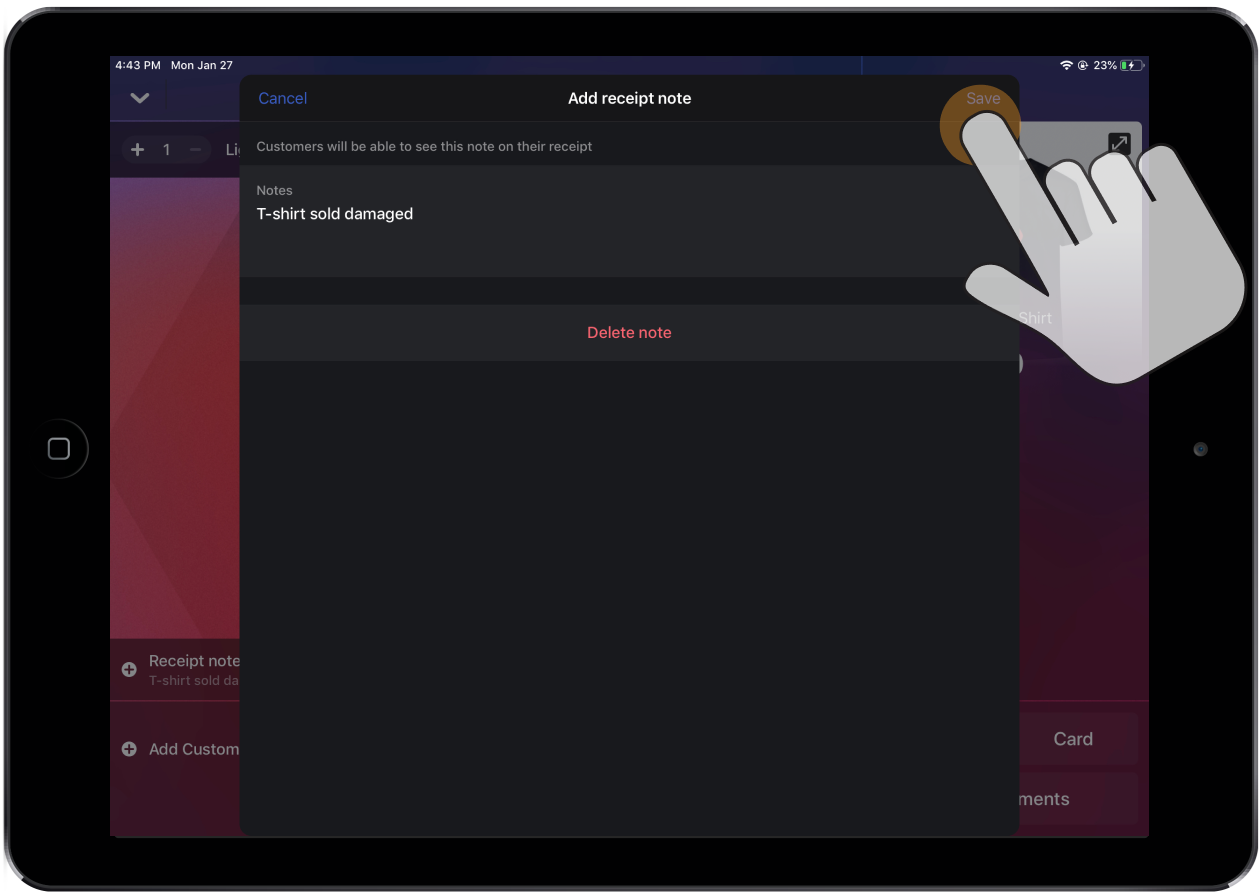
Aan de andere kant worden interne opmerkingen niet op kassabonnen weergegeven en zijn deze niet zichtbaar voor klanten. Een interne opmerking achterlaten is een nuttige manier om met werknemers onderling te communiceren.
Je zou bijvoorbeeld, als een werknemer, een interne opmerking kunnen invoeren aan je manager waarin je uitlegt: "heb korting gegeven voor t-shirt vanwege beschadiging".
Het toevoegen van tijdstempels (bijv. Jane (23-01-2020, 16.11 uur)) tijdens het achterlaten van interne opmerkingen helpt tevens om een heldere log bij te houden van wie de opmerking heeft geschreven en wanneer. Dit is nuttig wanneer je, als een manager, een bepaalde interne opmerking nog even wilt bespreken met je werknemer. Het toevoegen van tijdstempels maakt interne opmerkingen tevens helderder als meerdere werknemers, gedurende een periode, incrementeel opmerkingen hebben toegevoegd aan de verkoop of terugbetaling.
Om een interne opmerking achter te laten:
- Tik op Interne opmerking.
- Tik optioneel op Tijd toevoegen om een tijdstempel toe te voegen.
- Voer je interne opmerkingin.
- Tik op Opslaan.
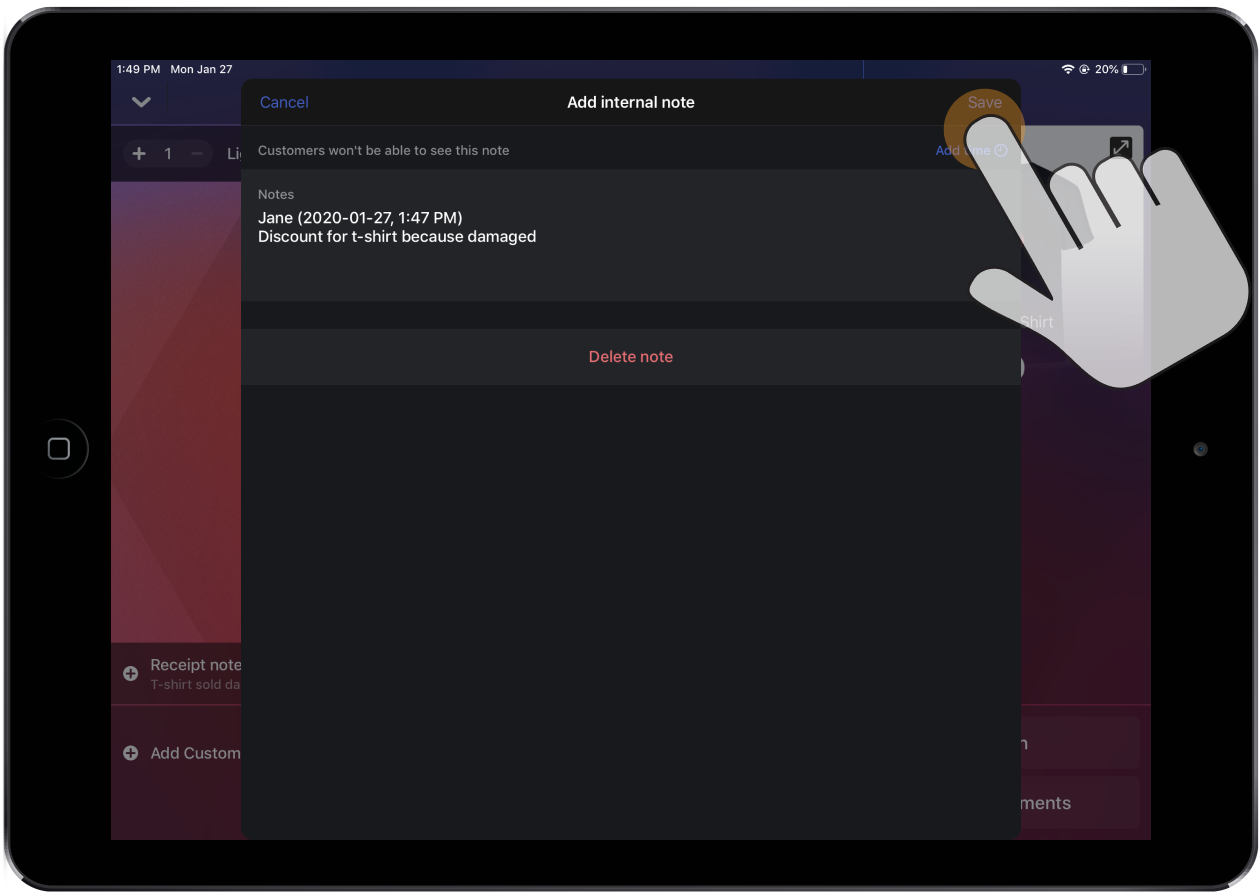
Om een kassabon-opmerking of een interne opmerking te verwijderen, tik je eenvoudigweg op de opmerking en vervolgens op Opmerking verwijderen.
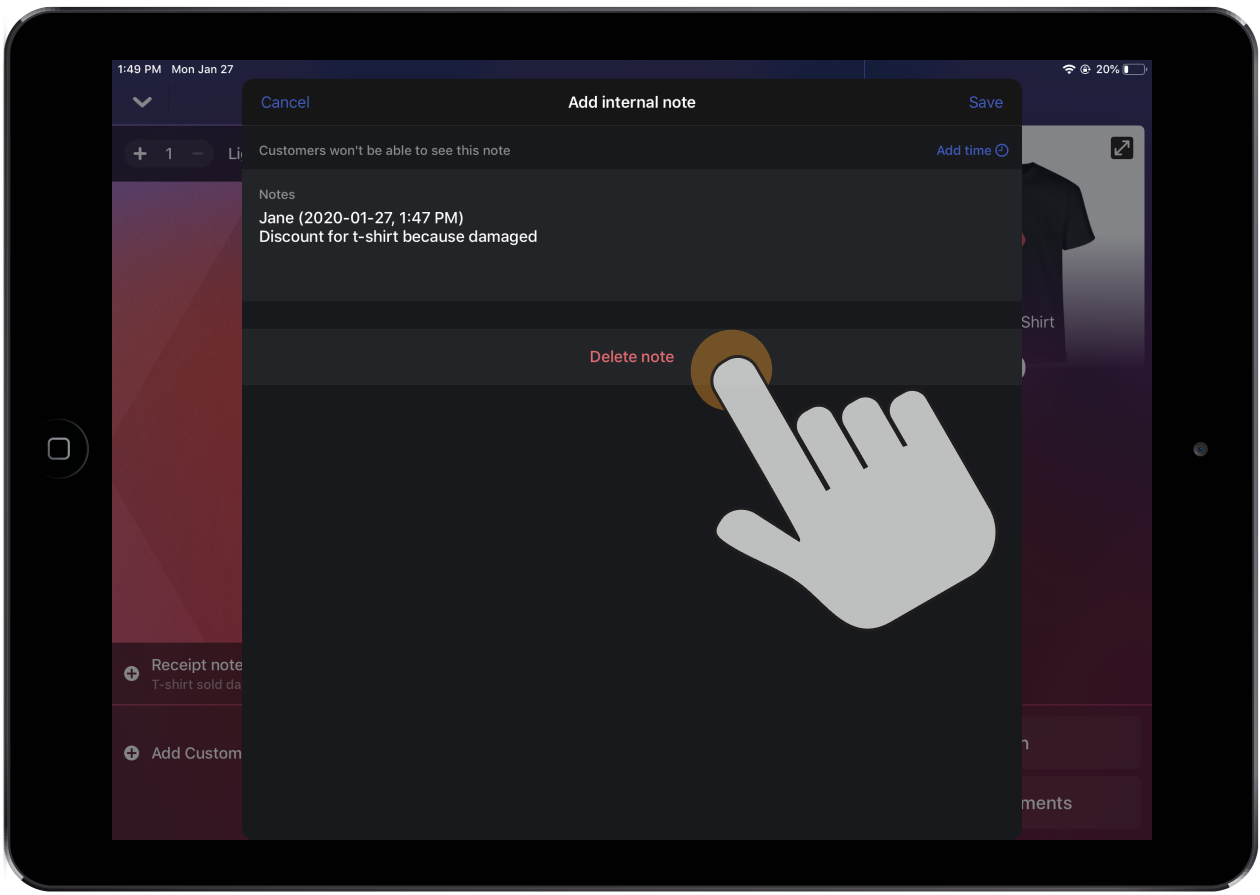
Als je eenmaal een verkoop of terugbetaling voltooid hebt, kun je ook kassabon-opmerkingen en interne opmerkingen met terugwerkende kracht toevoegen, bekijken, bewerken of verwijderen vanuit het scherm en de rapporten Verkoop.
